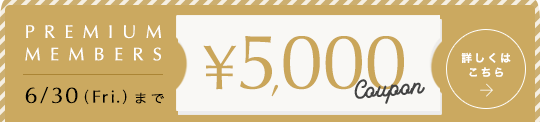2017/03/23
uniqFINDのスキンシールをiPad Airに貼ってみました
カナダ発uniqFINDのスキンシールを試しに貼ってみたのでご紹介いたします。
早速レポート開始です。まずは商品の確認から。
注文した商品はこんな感じのパッケージで届きます。
国際配送中に大事な商品に折り目が付いたりしないかちょっと心配だったんですが、きちんと厚手の紙で中の商品が折れないよう保護されて送られてきました。
当方からはクリックポスト専用段ボールに入れて発送いたします。
ご安心ください。
パッケージの裏に使用上の注意が書いてます。一応さらっと読んでおきます。
中身はこれだけです。液晶側がどうなってるか気になっていたのですが、スキンシールは外側の枠部分だけになります。
後でも少し書きますがおそらく液晶保護フィルムとの併用は無理かと。。
やるんなら液晶保護フォルムを貼った上に当スキンシールをはるかですね。ただそれだと液晶保護フィルムを張り替えるたびに当シールも張り替えが必要になりますし。。
泣く子も黙る世界的化学企業3MのControltac!!だそうです。。

今回貼るのがコレ iPad Airです。
元々は娘の高校入学祝で、なんか勉強のオンライン教材に必要だからという理由で買ったはずなのですが、、
現在は下の息子2人のゲームマシン&Amazonプライムビデオ視聴マシンとして超ヘビーユーズされております。。
もともと液晶保護フィルムを貼ってたのでどうするか1分ほど考えたのですが、液晶保護フィルムをはがしてから貼ることにしました。
ここはいさぎよく「液晶保護フィルム貼らない派」に転向です。

それでは早速貼ってみましょう!!
パッケージ裏の使用上の注意は読んだんですが、詳しい貼り方は特に書いてませんでした。。
ということで自分で適当に考えながらやってみます。。
まずは液晶面から。
液晶面は上部の台紙を少しめくって、邪魔になったのでハサミで切った後にiPadの外枠、前面カメラレンズにそって位置合わせします。
★☆★☆★☆
ここが一番重要なポイントになりますので慎重に!! 少しでもずれたら張り直しです。
★☆★☆★☆
写真ではちょっと見ずらいですが位置合わせの際、裏面のノリを直接触らないようにセロテープを張ってます。
iPad Airに関しては外側、液晶の内側ともに遊びはほとんどありませんのでギリギリで合わせます。

上部の位置合わせが済んだら、そのまま台紙をはがしながら空気が入らないようにシールを置くように貼っていきiPad下部の方に。。
ここもセロテープを張って、外枠とホームボタンに位置合わせします。
☆★☆★
ホームボタンの位置にピッタリ合わせるのがポイントですね。
それと位置合わせのためにセロテープを使ったのは正解だったような気がします。
☆★☆★
■□
と、ここまで書いて気づいたのですが、下部(ホームボタン側)から貼り始めた方がいいですね。
ホームボタンの周りは遊びがほとんどありませんが、上部のカメラレンズの方は少し遊びがありますので。
■□

意外と簡単に貼れました。たぶん所要時間5分(体感)くらいでしょうか。
ただ私は自分で言うのもなんですが手先は割と器用な方です。
「自分、不器用ですから・・(by 高倉健)」って方は器用な方に頼んだ方がいいかもしれません。
液晶保護フィルムと違って裏面を少しくらい指で触っても大丈夫ですし、慎重にゆっくり貼っていけば中に空気が入ることもほとんどないといってもいいくらいなので時間があるときにトライしてみるのもいいでしょう。

続いて背面です。
背面はどうやって貼ろうか1分ほど考えたんですが真ん中のアップルマークで位置合わせすることにしました。
まずはアップルマークをはじめ各種ボタンやスピーカーの穴に当たる部分の小さなパーツをはがしておきます。
でつづいて台紙をべろっとアップルマークのところまで剥がして、作業がしやすいように台紙に折り目を付けてアップルマークで位置合わせします。
ここはちょっと難しかったです、何度か張り直ししながらなんとか合わせました。
リンゴの上の葉っぱの部分に一部遊びが出ましたがまあ気にせず進めました。
リンゴの本体部分には遊びはほぼありませんのでギリギリで合わせます。
☆★☆★☆★
背面はこの最初の位置合わせがすべてです。妥協せずにきっちり合わせましょう。
☆★☆★☆★
あとはそのまま空気が入らないように注意しながら貼っていくだけです。たぶん慎重にやれば空気が入ることはまずないかと思います。

一番心配な背面カメラレンズとボタン部分はご覧のようにぴったり合いました。

電源ボタン部分もピッタリです。
下部のスピーカーとコネクター部
ここはがばっと穴が開いてるのでまあ気にする必要はないでしょう。
コーナー部分はご覧のような感じでシールはありません。

以上思ったより簡単に貼れました。
ポイントは
★☆★☆★☆
最初の位置合わせをきっちりやること
★☆★☆★☆
です。
他の機種の各部の遊びがどれくらいあるかは不明ですが、おそらく遊びはあまりないと思われますので、きっちりぎりぎりで合わせるのがいいでしょう。
最初に位置を合わせたらあとは空気が入らないように残りの部分を置いていくような感じで貼っていきます。
引っ張って伸ばすのは不要です。
デザインは大理石調なんですが表面はツルツルではなく少しザラザラしたマットな感じです。
個人的には白ではなく濃い色の方が好きですが、高級感があっていい感じだと思います。
少なくともうちの家族には好評です。

iPhone,iPad,MacBook用がございます。
通常のケースと違い、幅広い機種に対応しています。
普通のケースだと気に入ったデザインがあってもplus用が発売されてなかったりとか結構ありますね。
おそらく現在主流の機種はほとんど対応しているかと。。
iPhone, MacBookは別売りで透明ケースもあります。
模様は人気の大理石調だけでも8種類くらい、その他の模様も合わせて全部で18種類ご用意しています。
大理石調の白、黒は通常のハードケースもございます。
よろしかったらご覧ください。
■□↓↓ iPhone用 ↓↓□■
■□↓↓ iPad用 ↓↓□■
■□↓↓ MacBook用 ↓↓□■
■□↓↓ 通常のハードケースタイプです。 ↓↓□■